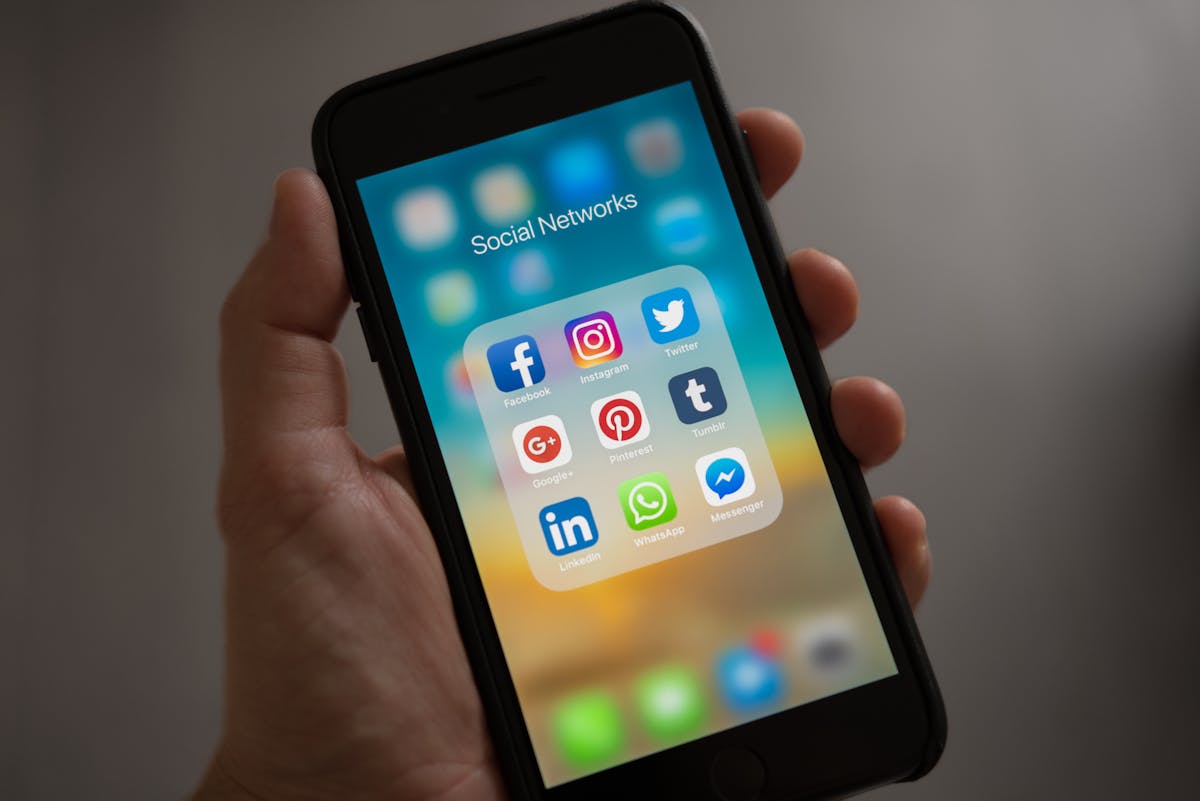Wenn Instagram beim Öffnen eines Links plötzlich die Meldung „Link konnte nicht geladen werden“ anzeigt, liegt das meist nicht an dir, sondern an einer Kombination aus App-Einstellungen, Sicherheitsfiltern oder Netzwerkproblemen. Das Problem tritt auf, wenn Instagram externe Webseiten blockiert, Browserberechtigungen fehlen oder dein Internet gerade schwächelt. Zum Glück lässt sich das meist schnell beheben.
In vielen Fällen hilft es, Cache und Cookies zu löschen oder den Link außerhalb der Instagram-App zu öffnen.
Warum erscheint die Meldung „Link konnte nicht geladen werden“?
Instagram nutzt einen internen Browser, um Links innerhalb der App zu öffnen. Dieser Browser ist streng abgesichert und kann bestimmte Webseiten blockieren, z. B. wegen:
- verdächtiger oder unsicherer Inhalte,
- Weiterleitungen zu externen Tracking-Seiten,
- falscher App- oder Datenschutz-Einstellungen,
- instabiler Internetverbindung oder DNS-Problemen,
- veralteter App-Version oder defektem Cache.
Besonders häufig betrifft es Shop-Links, Blogs oder Webseiten mit eingebetteten Cookies oder Pop-ups.
Schritt-für-Schritt-Anleitung: So behebst du das Problem
1. Internetverbindung prüfen
Klingt banal, ist aber die häufigste Ursache.
- Wechsle kurz von WLAN zu mobilen Daten oder umgekehrt.
- Prüfe mit dem Browser, ob andere Seiten funktionieren.
- Wenn nur Instagram betroffen ist, weiter mit Schritt 2.
2. Instagram-App neu starten
Ein einfacher Neustart kann viele kleine Fehler beheben.
- Schließe die App vollständig (nicht nur minimieren).
- Warte 10 Sekunden.
- Öffne sie erneut und teste den Link.
Falls das nicht hilft, lohnt sich ein Neustart des gesamten Geräts.
3. Cache und Daten löschen (Android)
Manchmal hilft es, den App-Cache zu leeren:
- Einstellungen → Apps → Instagram → Speicher → Cache leeren.
Wenn das nicht reicht, wähle zusätzlich „Daten löschen“. Danach musst du dich erneut einloggen – persönliche Inhalte bleiben aber erhalten.
Bei iOS gibt es diese Funktion nicht direkt, aber du kannst Instagram deinstallieren und erneut installieren.
4. Instagram aktualisieren
Eine alte App-Version kann den internen Browser blockieren.
- Öffne den App Store oder Google Play Store.
- Suche nach Instagram.
- Tippe auf Aktualisieren, falls verfügbar.
Oft sind neue Versionen stabiler und besser mit externen Webseiten kompatibel.
5. Link im externen Browser öffnen
Instagram blockiert gelegentlich Links im eigenen Browser.
So öffnest du den Link außerhalb der App:
- Tippe auf den Link, bis die Option „Im Browser öffnen“ erscheint (Android).
- Oder kopiere den Link manuell und öffne ihn im Chrome, Safari oder Firefox.
Wenn die Seite dort problemlos funktioniert, liegt das Problem eindeutig an der App.
6. Browserberechtigungen prüfen
Instagram braucht Zugriff auf bestimmte Netzwerkfunktionen.
Unter Einstellungen → Apps → Instagram → Berechtigungen sicherstellen, dass Internet- und Netzwerkzugriff erlaubt sind.
Deaktiviere testweise VPNs, Firewalls oder Werbeblocker – sie können Instagram-Links ebenfalls blockieren.
7. DNS-Cache leeren
Bei Android kannst du den DNS-Cache leeren, um Verbindungsprobleme zu beheben:
- Einstellungen → Verbindungen → Private DNS → „Automatisch“ auswählen.
Bei iPhones hilft es, den Flugmodus kurz ein- und auszuschalten – das setzt DNS-Einträge zurück.
8. In-App-Browser deaktivieren (Alternative)
Wenn du häufig Probleme hast, öffne Links grundsätzlich im Standardbrowser.
Bei Android kannst du unter Instagram → Kontoeinstellungen → Links → Standardbrowser festlegen, dass externe Links direkt geöffnet werden. Bei iOS musst du sie manuell kopieren.
9. Sicherheitsmodus oder Jugendschutz prüfen
Falls du ein Kinder- oder Businesskonto verwendest, blockiert Instagram manche Links aus Sicherheitsgründen.
Überprüfe unter Einstellungen → Kontotyp oder Privatsphäre, ob Filter aktiv sind. Schalte sie testweise ab.
10. App neu installieren
Wenn nichts hilft, deinstalliere Instagram vollständig und installiere es neu. Dadurch werden alle temporären Fehlerquellen beseitigt. Melde dich danach erneut an und teste den Link.
Wann Instagram den Link absichtlich blockiert
Instagram selbst kann Links blockieren, wenn sie:
- auf unseriöse Seiten führen,
- zu Phishing oder Malware führen könnten,
- oder mehrfach gemeldet wurden.
Dann lässt sich der Link auch außerhalb der App meist nicht öffnen. Wenn du sicher bist, dass die Seite vertrauenswürdig ist, öffne sie über den Browser und speichere sie als Lesezeichen.
Alternative Lösungen für betroffene Creator und Shops
Falls du Instagram geschäftlich nutzt und deine Follower über Links auf deine Website führen willst:
- Nutze Linktree oder Beacons, um mehrere sichere Links zu bündeln.
- Achte darauf, dass deine Zielseite ein gültiges SSL-Zertifikat („https://“) besitzt.
- Prüfe die Seitenladezeit – Instagram blockiert manchmal Seiten mit zu langen Antwortzeiten.
- Verwende kurze, saubere URLs ohne Trackingparameter.
Einige Nutzer berichten, dass Instagram besonders bei Links mit „utm_“-Parametern oder Weiterleitungen zu Affiliate-Seiten zickt.
Häufige Fragen zu „Link konnte nicht geladen werden“
Warum funktioniert der Link nur bei mir nicht?
Instagram testet neue Sicherheitsmechanismen oft regional. Wenn der Link bei anderen Nutzern funktioniert, ist dein App-Cache oder DNS-Eintrag wahrscheinlich schuld.
Kann Instagram bestimmte Webseiten absichtlich blockieren?
Ja. Vor allem solche, die gegen Community-Richtlinien verstoßen oder als „riskant“ eingestuft werden. In solchen Fällen hilft nur das Öffnen im externen Browser.
Liegt das Problem am Handy oder an Instagram?
Wenn du denselben Link über den Browser öffnen kannst, liegt das Problem an der Instagram-App. Wenn er überall blockiert wird, ist die Webseite selbst fehlerhaft.
Warum hilft das Leeren des Caches?
Weil sich dort alte Skripte oder Cookies speichern, die den internen Browser stören. Nach dem Leeren lädt die App alles frisch – oft ist das Problem dann weg.
Funktioniert der Link wieder nach einem Update?
In vielen Fällen ja. Instagram bessert regelmäßig nach, wenn bestimmte Domains fälschlicherweise blockiert wurden.
Zusammenfassung
Wenn Instagram „Link konnte nicht geladen werden“ zeigt, liegt das meist an App-Cache, Netzwerk oder Sicherheitsfiltern. Starte mit den einfachen Schritten: Verbindung prüfen, Cache löschen, Link im Browser öffnen. In über 80 % der Fälle ist das Problem danach behoben. Nur selten steckt eine tatsächliche Sperre seitens Instagram dahinter.
Fazit
Die Fehlermeldung ist lästig, aber kein Grund zur Sorge. Meist genügt es, Cache zu löschen oder den Link außerhalb von Instagram zu öffnen. Halte deine App aktuell, nutze vertrauenswürdige Links und prüfe regelmäßig deine Verbindung – dann gehören Ladefehler bald der Vergangenheit an.